


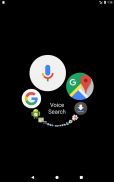



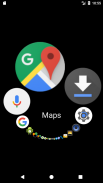
Swirl Launcher

Swirl Launcher의 설명
Swirl Launcher를 사용하면 모바일 장치에서 앱을 찾아보고 실행할 수 있습니다.
스마트폰이나 태블릿에 초대형 아이콘과 대형 앱 라벨을 표시합니다.
동적 휠이 모든 앱을 쉽게 보고 만질 수 있는 영역으로 소용돌이치게 합니다.
터치 스크린에서 Swirl하는 방법은 다음과 같습니다.
* 소용돌이치는 앱 보기
* 앱을 탭하여 실행
* 소용돌이로 돌아가려면 뒤로 버튼을 사용하십시오.
* Swirl에서 곡선을 스와이프하여 새로운 각도로 전환
* Swirl을 날려 다시 소용돌이를 보내세요.
* 소용돌이 자체를 해제하려면 뒤로 버튼을 사용하십시오.
빠르게 움직이는 앱을 시도하지 않는 것이 좋습니다.
* 멈추고, 놓고 탭하세요:
(정지) 소용돌이를 멈추려면 길게 터치하세요.
(장소) 곡선을 스와이프하여 대상을 잘 배치합니다.
(탭) 들어 올린 다음 대상을 탭합니다.
* 빠르게 움직이는 앱은 탭했을 때 실행되는 대신 소용돌이를 멈춥니다.
화면 오른쪽 하단에 있는 나뭇잎 모양의 위젯을 사용하여 회전 속도를 제어할 수도 있습니다. 그것을 아래로 터치하고 위 또는 아래로 슬라이드하여 현재 회전 속도를 변경하거나 반전합니다. 리프트에서는 소용돌이가 계속됩니다.
앱 아이콘은 화면 상단의 포커스 영역에 가까워지면 확장되고 멀어지면 다시 축소됩니다. 현재 포커스가 있는 앱의 이름이 Swirl 중앙의 아래쪽에 표시됩니다. 새로운 앱은 Swirl 하단에 은밀하게 들어갑니다. 모든 앱이 포커스를 통과하면 Swirl이 반복됩니다.
사용해 본 후 Google Play에서 Swirl Launcher를 평가해 주세요. 귀하의 의견도 환영합니다.
새로운 기능에 대한 제안은 Launcher 위시리스트에 추가되고 포함 여부를 신중하게 고려합니다. 단순함을 선호하기 때문에 특정 기능 요청이 구현될 것이라고 보장하지 않습니다. 버그 수정이 우선됩니다.
고급 Swirl 상호작용 힌트:
* 곡선 스와이프는 Swirl 중심 주변의 여러 회전을 포함하도록 확장될 수 있습니다.
* 매우 빠르게 회전할 때 더 작은 아이콘을 보고 앱을 잡을 기회를 예상하세요.
알려진 문제:
* Swirl은 주로 스마트워치의 작은 화면용으로 개발되었습니다. 태블릿에서 전체 화면 사용이 만족스럽지 않을 수 있습니다.
* 확장 가능한 그래픽 형식이 아닌 경우 Swirl의 확대로 인해 일부 아이콘이 픽셀화될 수 있습니다. 앱 게시자가 형식을 제어합니다.
Swirl 상호 작용의 측면에 대한 특허가 발행되었습니다. US 10,877,627 B2.
자세한 내용은 https://swirl.design을 방문하십시오.






















